Pomocí vodoznaku můžete svému videu dát jedinečný štítek a chránit ho před zpronevěrou vašich videí ostatními. Koneckonců, stále více společností používá svá videa k propagaci svých produktů a stále více lidí se rozhoduje nahrávat vlastní videa. Proto je přidání vodoznaku do videa důležité a nezbytné. Zde přichází otázka, jak přidat vodoznak do videa?
Je snadné vložit do fotografií obrázek nebo textový vodoznak. Ale někdy, když potřebujete přidat vodoznak do videa, může být pro vás těžké to udělat. Protože nevíte, jaké aplikace vám mohou pomoci přiřadit do videosouboru osobní značku. Ve skutečnosti existuje mnoho užitečných nástrojů pro přidání vodoznaku do videa, které vám mohou pomoci přidat podpis do vaší práce. Nyní se podívejme, jak přidat vodoznak do videa s fotografií / textem. Ukážeme vám 2 způsoby, jak přidat vodoznak do videa.

Jak je uvedeno výše, existuje mnoho výkonných aplikací pro přidání vodoznaku, které vám mohou pomoci přidat vodoznak k obrázkům. Současně se můžete spolehnout na některé nástroje, které do videa vloží vodoznak. Zde doporučujeme profesionální Video Converter Ultimate přidat vodoznak do videa s fotografií nebo textem pro vás. Můžete si jej zdarma stáhnout a pomocí následujících kroků přidat vodoznak do videa.
Krok 1 Spusťte aplikaci Video Converter Ultimate
Stáhněte, nainstalujte a otevřete tento software pro přidání vodoznaku do počítače.
Krok 2 Importovat video soubory

Klikněte na „Přidat soubory“ na řádku nabídek a vyberte a načtěte videa, která chcete do tohoto softwaru přidat.
Krok 3 Přidat vodoznak do videa
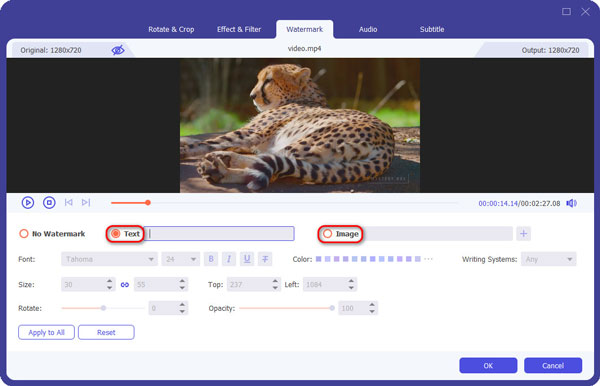
Klikněte na „Upravit“ na hlavním rozhraní, když vstoupíte do okna Upravit, klikněte na možnost „Vodoznak“ a připravte se na přidání vodoznaku do videa. Zde můžete nastavit text a obrázek jako vodoznak. Kromě toho můžete libovolně upravovat efekty vodoznaku.
Krok 4 Potvrďte operaci
Po přidání vodoznaku do videa potvrďte operaci kliknutím na „OK“. Poté můžete kliknout na „Převést vše na“ a vybrat vhodný výstupní formát videa. Měli byste vědět, že tento výkonný nástroj pro přidání vodoznaku je také profesionálním převodníkem videa. Pomůže vám snadno převést video do požadovaného formátu videa. Nepodporovaný formát nikdy nebude vaším problémem. Poté klikněte na tlačítko „Převést vše“ a potvrďte přidání vodoznaku k videu.
Během několika kliknutí můžete snadno přidat vodoznak do videa s obrázkem a textem. Pomocí tohoto softwaru můžete také vyzkoušet další zajímavé funkce a získat lepší video. V tomto softwaru pro přidání vodoznaku je navrženo mnoho užitečných editačních funkcí. Můžete například snadno otočit / oříznout / vystřihnout / sloučit video, upravit video efekty, zvýšit kvalitu videa, a více. Můžete si jej zdarma stáhnout a vyzkoušet.
Další podrobnosti o přidání vodoznaku do videa naleznete níže.


Pokud jste uživatelem Windows a často editujete videa pomocí Windows Movie Maker. Možná to víte, můžete použít Windows Movie Maker k přidání vodoznaku do videa. Je to mocný nástroj pro editaci videa, který vám umožňuje provádět základní úpravy videa. V následujících krocích můžete zjistit, jak přidat vodoznak do videa.
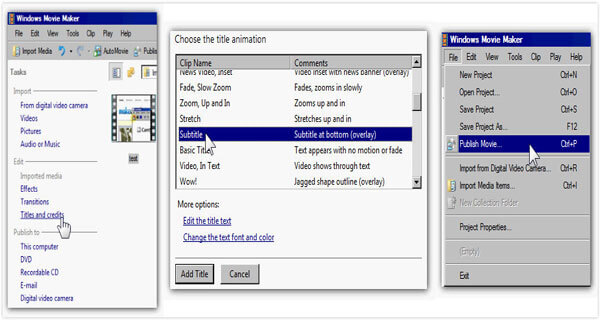
Krok 1 Spusťte program Windows Movie Maker
Tento krok bude velmi komplikovaný, pokud není program Windows Movie Maker předinstalován v počítači. Při instalaci programu Windows Movie Maker byste se měli lépe řídit všemi pokyny k instalaci, nebo jej nelze nainstalovat správně.
Krok 2 Spusťte program Windows Movie Maker a importujte video.
Chcete-li do tohoto softwaru přidat video, přejděte do části „Video“ pod částí „Importovat“.
Krok 3 Přetáhněte video na časovou osu a přejděte na tlačítko „Upravit“> „Název a kredity“. A klikněte na „Název vybraného klipu“.
Krok 4 Přidejte text k vodoznaku.
Jako text vodoznaku zadejte text nebo uživatelské jméno.
Krok 5 Klikněte na tlačítko „Změnit animaci titulu“ a vyberte možnost „Titulky“ a upravte písmo a barvu vodoznaku.
Krok 6 Přidejte do videa vodoznak.
Můžete si zobrazit náhled vodoznaku, a pokud jste spokojeni, můžete kliknout na „Přidat název“ a váš vodoznak bude přidán do videa.
Krok 7 Uložte svůj film.
Náhled videa a ujistěte se, že vodoznak byl přidán do videa. Poté klikněte na „Soubor“> „Publikovat film“ a video se uloží do počítače.
Mnoho programů pro editaci videa na internetu tvrdí, že vám mohou snadno přidat vodoznak do videa. Ve skutečnosti však většina z nich nemůže pomoci s přidáním vhodného vodoznaku do videa. Zde upřímně doporučujeme tři snadno použitelné aplikace, které vám pomohou dokončit práci. Můžete si vybrat kterékoli z nich a vyzkoušet.
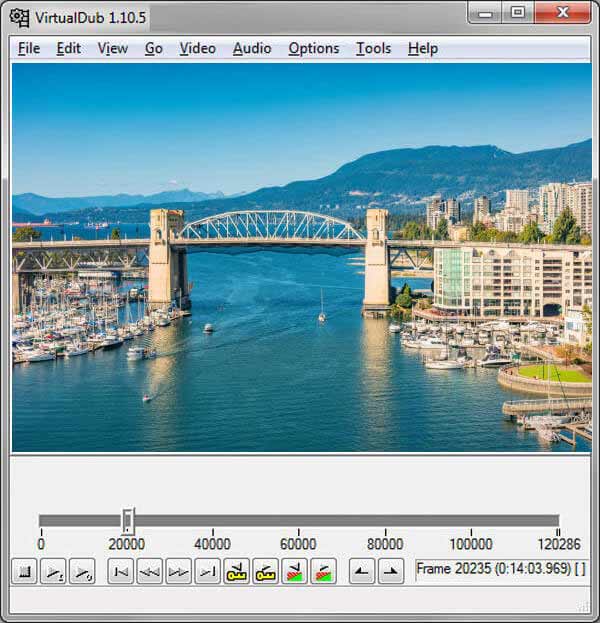
VirtualDub je velmi populární software pro editaci videa, který vám umožňuje přidat vodoznak do videa. Kromě přidání vodoznaku je v této aplikaci mnoho dalších funkcí, které vám mohou pomoci provést různé změny videa. Nemusíte mít dobrý pocit, když poprvé vstoupíte na oficiální stránku, ale je užitečné přidat do videa vodoznak.
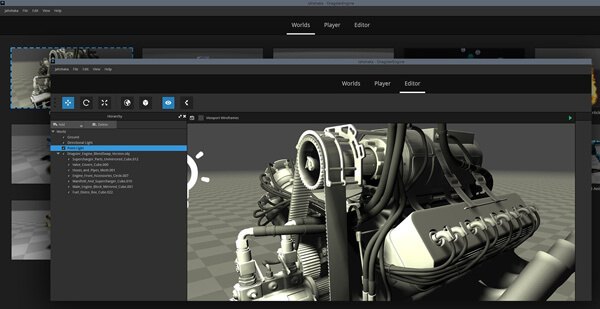
JahShaka je výkonný editor videa, který vám přinese budoucnost působivého vytváření digitálního obsahu. Více než jen přidání vodoznaku do videa poskytuje mnoho editačních funkcí, které vám pomohou vytvořit video, které se vám opravdu líbí. Jedná se o nástroj pro editaci videa s otevřeným zdrojovým kódem. Skvělá část je, že JahShaka je vybaven pohlcujícím nástrojem pro vytváření 3D obsahu s plnou podporou VR.
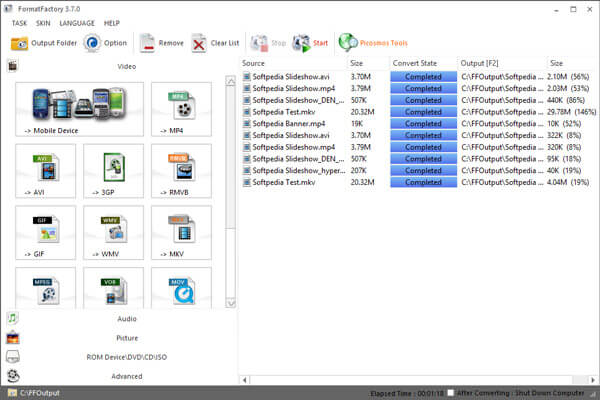
Format Factory je velmi slavný video převodník. Z jeho názvu to můžete vědět. Má schopnost převádět jakýkoli často používaný formát videa / zvuku / obrazu. Možná se tedy ptáte, zda vám Format Factory pomůže přidat vodoznak do videa. Ve skutečnosti jsou v tomto softwaru nabízeny některé základní editační funkce. Kromě funkce vodoznaku vám také umožňuje upravit kvalitu kódování mezi nízkou, střední a vysokou.
Hovoříme hlavně o tom, jak přidat vodoznak do videa dvěma způsoby. Můžete to snadno udělat s doporučeným Video Converter Ultimate. Nebo můžete použít Windows Movie Maker nebo jiné aplikace pro přidání vodoznaku k přidání vodoznaku do videa snadno a volně. Doufám, že máte video s dokonalým vodoznakem. Pokud máte další lepší řešení, zanechte nám prosím zprávu.